Windows live что это за программа и нужна ли она windows 10
Пакет бесплатных программ «Основные компоненты Windows», производства корпорации Microsoft, предназначен для установки на компьютеры под управлением операционной системы Windows.
После покупки компьютера или переустановки операционной системы, у пользователя появляется необходимость для установки некоторых программ, которые расширяют возможности операционной системы Windows.
Например, в состав операционной системы Windows 7 не входят программы Фотоальбом и Киностудия. Это несколько обедняет возможности операционной системы, особенно если пользователь работает с фото и видео файлами, и пока не использует более сложные программы, например, такие как Adobe Photoshop.
С этими бесплатными программами операционная система будет иметь больше функциональных возможностей.
Можно, конечно, воспользоваться услугами программ сторонних производителей программного обеспечения. Почему-то многие пользователи даже не подозревают о возможности использования Основных компонентов Windows Live.
Все эти программы можно скачать совершенно бесплатно с сайта загрузок Microsoft. Программы, не вошедшие в операционную систему Windows, корпорация Майкрософт объединила в один пакет бесплатных программ.
Этот пакет программ называется Основные компоненты Windows Live Essentials.
В данный момент, в Основные компоненты Windows Live входят: Фотоальбом, Киностудия, Почта Windows Live, Редактор блогов Windows Live, Семейная безопасность, OneDrive (SkyDrive). Вы можете скачать эти программы одним файлом, или выбрать необходимые вам программы из пакета, для загрузки по отдельности.
Обращаю ваше внимание, что перед скачиванием с центра загрузок Майкрософт, будет проводиться проверка на подлинность вашей копии операционной системы Windows.

Этот пакет программ можно вполне легально скачать и в пробный период эксплуатации операционной системы, еще до ее активации. Я, например, всегда после установки или переустановки Windows, всегда скачиваю пакет программ Windows Live Essentials на свой компьютер.
Компоненты Windows Live и некоторые другие программы могут скачать и владельцы копий операционной системы Windows Vista.
Сейчас рассмотрим возможности основных программ из состава пакета программ Windows Live Essentials.
Киностудия Windows Live
В программу Киностудия Windows Live вы можете быстро добавлять видео файлы и фотографии с компьютера и со своей камеры. После этого вы можете редактировать эти файлы по своему усмотрению.
В программе Киностудия можно будет редактировать видео и слайд-шоу, добавлять и редактировать аудиозаписи.
Есть возможность редактирования своей звуковой дорожки и добавление темы. Готовый фильм затем вы можете загрузить на YouTube, сайты социальных сетей и обмена видео, предоставив к своему фильму общий доступ.
Фотоальбом Windows Live
С помощью Фотоальбома Windows Live можно редактировать и упорядочить свою коллекцию фотографий, а также загружать фотографии и видео файлы в Интернет на сайты социальных сетей и видеохостинги.
Редактировать фотографии в программе Фотоальбом можно по отдельности или в пакетном режиме.

Программа позволяет делать панорамные фотографии, а также поможет вам создать коллаж из нескольких фотографий. Из своих фотографий, вы можете с помощью этой программы создать красочное слайд-шоу.
Почта Windows Live
В эту почтовую программу можно добавить все свои учетные записи электронной почты и управлять своими контактами с одного места. Вы можете управлять своими контактами и календарями даже работая в автономном режиме, не имея доступа к интернету.
Семейная безопасность
Эта программа дополняет Родительский контроль Windows. С ее помощью можно следить за активностью детей в Интернете и удаленно ограничивать их доступ к сайтам и почте.
Родители могут управлять действиями своих детей, позволять им посещать только одобренные родителями сайты, просматривать одобренные родителями контакты в электронной почте.
Редактор блогов Windows Live Writer
Редактор блогов Windows Live Writer поддерживает большое количество служб блогов (в том числе WordPress, Windows Live, Blogger, LiveJournal и другие). Это отличный инструмент для блогеров, которые имеют свои сайты. С помощью программы Редактор блогов Windows Live можно создавать и публиковать свои статьи и заметки на сайтах.
Windows Live Writer позволяет создавать записи, вставлять туда фотографии и видео файлы, а затем размещать их на страницах своих блогах в сети Интернет.
Облачное хранилище OneDrive
В облачном хранилище OneDrive (SkyDrive) вы можете хранить свои данные объемом 15 ГБ бесплатно. Ваши файлы будут синхронизированы с различными устройствами для совместной работы и доступа.
Выводы статьи
Установив программы из пакета Windows Live на свой компьютер, вы повысите функциональность операционной системы. Основные компоненты Windows Live Essentials (или отдельные программы на ваш выбор) владельцы копий операционной системы Windows могут скачать с официального сайта Microsoft.
С 10 января 2017 года Майкрософт прекратила поддержку Основных компонентов Windows Live, и удалила ссылки на скачивание программы. Установленные программы продолжают работать в Windows, но загрузить их больше нельзя. Желающие могут скачать отсюда последнюю версию Основных компонентов Windows Live.
Сейчас состав пакета Основные компоненты Windows Live немного изменился. Некоторые программы прекратили свое существование, войдя в состав других программ, но основные программы пакета, по-прежнему входят в состав Основных компонентов Windows Live.

Windows live – это встроенная программная среда ОС Windows, с помощью которой пользователь может начать работу с системой без необходимости в установке сторонних программ. Windows Live содержит все необходимые приложения и утилиты для удобного просмотра мультимедиа, документов и организации хранения файлов.
Ниже рассмотрим, какие программы есть в Виндовс Лайв, как зарегистрировать свой аккаунт в системе и легко синхронизировать все гаджеты.
Впервые полноценный пакет служб Виндовс был выпущен в 2011 году. Сегодня для каждой из версий операционной системы существует свой набор уникальных программ, которые существенно упрощают вашу работу с ПК.
В перечень стандартных служб Windows Live входят:
- Messenger – простой и удобный мессенджер, объединяющий все ваши контакты в одной программе;
- Программы для работы с графикой – Фотоальбом (для просмотра изображений) и Киностудия (для видеомонтажа);
- Live Mesh – утилита для настройки синхронизации нескольких гаджетов;
- Панель Bing для браузера Internet Explorer – это ваш быстрый доступ ко всем инструментам популярного поисковика;
- Outlook Connection Pack – утилита для синхронизации данных электронной почты Outlook;
- Почта – позволяет привязать к ОС почтовый ящик с любым доменом;
- Writer – создание быстрых заметок или ведение собственного блога;
- Семейная безопасность – комплексная утилита для управления учетными записями родных на вашем компьютере. А также для настройки их безопасности.
Как получить Windows Live?
Службы Windows live система скачивает бесплатно в ходе установки операционной системы. Таким образом, пользователю нет необходимости скачивать каждую программу вручную. Службы можно найти как в оригинальных версиях ОС, так и в бесплатных сборках из интернета.
После завершения скачивания откройте полученный установочный файл. Начнется инсталляция основных компонентов Windows 7 Live. Вы можете установить все приложения сразу или самостоятельно выбрать нужное ПО из списка.
На следующем этапе выберите язык установки, укажите корневую папку на жестком диске и нажмите на «Начать загрузку». В случае запуска выборочной установки, отметьте нужные приложения:
Перед стартом установки закройте все запущенные программы из среды Windows Live на своем ПК, иначе их работа будет завершена автоматически и все несохраненные данные будут потеряны.
Запуск нужной программы
Если ранее на вашем компьютере уже были установлены некоторые программы Win Live, после расширенной установки компонентов рекомендуется перезагрузить компьютер. Для запуска нужной службы откройте меню «Пуск» и в текстовом поле «Найти программу» введите «Windows Live».
В результатах поиска сразу отобразятся все доступные приложения:
Совет! Для удобного доступа к приложениям добавьте их ярлыки на рабочий стол или в область панели быстрого доступа.
Особенности использования и регистрация Windows Live ID

По-умолчанию, установленные программы Windows Live можно использовать без регистрации своего профиля в системе. Однако, если вам нужно обновить все программы до новой версии, следует зарегистрировать Windows Live ID.
Windows Live ID – это идентификатор пользователя в системе «живых» программ. Простыми словами, это ваша учетная запись, которая позволяет получить доступ к новым версиям приложений, к поддерживаемым облачным хранилищам, сайтам и сторонним службам.
После создания идентификатора вам будут доступны:
- Windows Live Hotmail – клиент для работы с почтовой службой Hotmail;
- Sky Drive – облачное хранилище;
- Online Messenger – быстрая переписка с вашими контактами с помощью чата.
Также, с помощью идентификатора вы сможете без предварительной регистрации авторизоваться на сайтах Xbox Live (игровая платформа пользователей приставок Xbox), MS Office Online (служба для работы с офисными документами – бесплатный аналог программного пакета MS Office) и Zune (онлайн плеер для музыки и видео).
Для создания собственного идентификатора достаточно зарегистрироваться в качестве пользователя Майкрософт. После этого вы автоматически получаете аккаунт, который подключается ко всем службам, сайтам и отдельным программам разработчика.
Если вы пользователь Windows 8, 10, у вас уже есть свой профиль в системе Live. Данные для его входа вы вводите каждый раз при запуске ОС. Пользователи Windows 7 не имеют такой странички по-умолчанию.
Для регистрации следуйте инструкции:
Обзор приложений
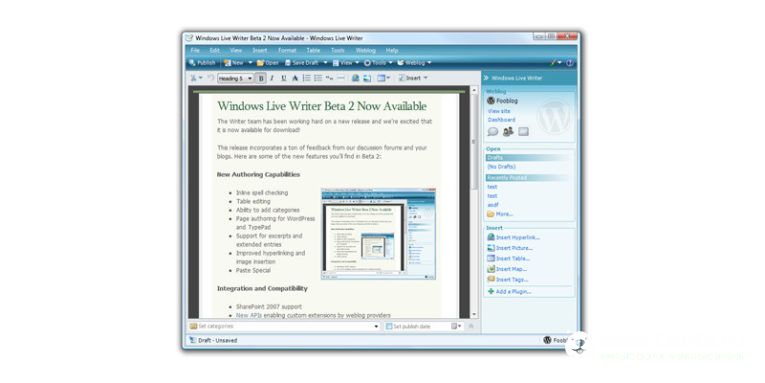
Теперь рассмотрим отдельно каждую программу из Windows Live. Все указанные приложение являются абсолютно бесплатными.
Windows Live Writer
Интерфейс приложения очень похож на MS Office 2007 – те же вкладки и принцип редактирования документа, только в упрощенном виде. У пользователя есть возможность работать со стандартными или настраиваемыми стилями, создавать разметку, добавлять рисунки. Также, к программе можно привязать ваш блог и после этого отправлять создаваемые заметки сразу на сайт.
Windows Live Mail
Еще одно преимущество программы – полезные инструменты. Добавляйте на рабочий стол виджеты календаря, заметок и другие органайзеры.
Windows Live Photo Gallery
Предназначена для работы с изображениями. С её помощью можно не только просматривать графические файлы, но и создавать слайд-шоу, небольшие презентации (без эффектов), редактирвоать фотографии, создавать коллажи.
В целом, галерея является отличным средством для просмотра фото и её будет достаточно для обычного пользователя. Никаких излишеств, полностью русифицированный интерфейс, простое меню, быстрая работа и красивый дизайн.
После запуска приложения все фото на вашем ПК будут автоматически отображаться в программе. Их можно рассортировать по папкам, названию, дате добавления.
Windows Live Messenger
В мессенджере можно настроить систему уведомлений, а также обмениваться анимированными гифками, стикерами. Настраивайте внешний вид программы – для этого в настройках выберите понравившуюся цветовую схему.
Совет! По-умолчанию, программа не сохраняет историю переписки. Чтобы не потерять важные данные, прикрепленные фото или документы, в настройках поставьте флажок напротив пункта «Автоматическое сохранение истории разговоров».
Movie Maker
Это одна из наиболее простых и популярных программ для монтажа из когда-либо существовавших. Благодаря успеху редактора, разработчики выпустили его новую усовершенствованную версию и для Windows 10.
Movie Maker позволяет отредактировать видеоролик на довольно примитивном уровне – обрезка, вставка картинок, звука, работа с положением изображения, небольшая библиотека эффектов и анимации. Также, присутствует опция создания титров.
В программе есть все что нужно на случай, если возникнет необходимость по-быстрому обработать ролик. И вам не придется скачивать взломанные версии профессиональных программ всего лишь для задач сведения звука или обрезки фрагмента видео. К тому же, взломанные программы могут нанести серьёзный вред компьютеру, а лицензия стоит не одну сотню долларов.
SkyDrive
Это облачное хранилище. Именно эта служба стала одной из первых клиентских программ, которая предоставляла пользователю место на удаленном сервере для хранения любых файлов.
Облако бесплатное и в нем вы можете использовать целых 25 ГБ дискового пространства для одного аккаунта. К слову, на одном компьютере может быть привязано 5 аккаунтов службы Виндовс Лайф.
Принцип работы облака стандартный. Вы можете делиться файлами с другими пользователями, генерируя прямые ссылки или помещая их в папку «Общие». Также, можно установить мобильный клиент на свой смартфон и получать доступ к файлам с любого устройства.
Благодаря интеграции с утилитами для работы с офисными документами, прямо в облачном хранилище вы можете просматривать и вносить изменения в текстовые файлы, экселевские листы или презентации.
Заметьте, что SkyDrive – это тот же One Drive только его более старая версия и ориентирована она для пользователей Виндовс 7.
Office Web Apps
Отличное решение для тех, кто все никак не может поставить на компьютер лицензионный MS Office. Онлайн-служба для создания документов практически не отличается по функционалу от полноценной программы и распространяется совершенно бесплатно. Вы можете создавать документы и сразу же отправлять их в облако или же открывать существующие на компьютере документы. Для работы понадобиться только браузер, учетная запись Live ID и интернет.
Почему Windows Live закрыли и что с этим делать
Официальная поддержка сервисов Windows Live была прекращена в 2015 году. Все программы работают в обычном режиме, только теперь они не обновляются. Если же вы являетесь пользователем Виндовс 7, рекомендуем работать со средой на постоянной основе. Почему?
- В Windows Live русский интерфейс, никогда не возникает проблем с кодировкой или чтением форматов файлов;
- Прекрасная адаптация всех функций даже для малопроизводительных ПК;
- Бесплатное распространение;
- Возможность скачивать все нужные программы одним архивом;
- Удобный почтовый клиент;
- Организация облачного хранения данных;
- Простая синхронизация с другими гаджетами.
Следует отметить, что использование Windows Live – это безопасно. Скачивая все нужные программы с официального сайта Майкрософт, вы никогда не столкнетесь с вирусами.
Если из перечня всего софта Windows Live вы нашли для себя интересные программы, рекомендуем начать их использование. Замените сторонние плееры, редакторы фото и почтовые клиенты на полностью безопасные приложения, которые еще и полностью совместимы с Windows 7. Какое ПО из описанных выше вы бы установили на свой ПК?
Некоторые пользователи Windows не знают об очень полезном наборе функций операционной системы под названием Live. Мы же вам расскажем, что это за программа и зачем она нужна. Если говорить простым языком, то речь идет об очень полезных функциях ОС, связанных между собой.
Все они вместе и по отдельности помогают пользователю всегда быть на связи. К примеру, здесь есть собственный мессенджер, ПО для создания видеороликов и обработки фотографий, аналог Microsoft Word для блогов и многое другое. Все это связано между собой с помощью облака. В общем, сделано очень хорошо!
А теперь разберем все основные компоненты системы Лайв по отдельности.

Messenger
Кроме того, ПО позволяет отсылать документы, картинки, те же видео и многое другое. Пользователи Messenger могут играть в игры, причем даже друг с другом. Набор игрушек достаточно скудный, но чтобы убить немного времени, вполне хватит и этого.
Но интересно, что Messenger от Windows был одним из первых мессенджеров. Уже потом появились Skype, ICQ и многое другое.
Первая версия вышла еще на Win XP. А еще до этого был MSN Messenger. Датой создания сегодняшнего мессенджера считается 13.12.2005.

Рис. 1. Messenger от Windows
Интерфейс у него вполне стандартный, но есть несколько очень интересных особенностей:
2Объединение пользователей Xbox Лайв и Yahoo.
3Использование Microsoft Notification Protocol, одного из самых надежных на сегодняшний день.
Сейчас Messenger интегрирован в Скайп. Поэтому чтобы им воспользоваться, достаточно установить именно Skype. Все вышеперечисленные особенности продолжают работать в последней версии.Почта
Также в рассматриваемый нами набор входит служба Outlook Express (сейчас называется Windows Mail), которая позволяет объединять все почтовые аккаунты в один и просматривать письма со всех из них.
Также у Windows есть свой собственный почтовый клиент. Правда, им почти никто не пользуется, так как те же Gmail или даже Яндекс.Почта выглядят намного более привлекательными вариантами с точки зрения удобства использования.
То есть Windows Mail – это своеобразный органайзер, который будет очень удобным для тех, кто постоянно хочет быть в курсе всех событий.
Рис. 2. Windows Mail
Фото и Киностудия
В данном случае речь идет об инструменте под названием «Фотографии», раньше он назывался «Фотоальбом».
Он дает возможность загружать картинки с фотоаппарата, смартфона или другого устройства, подключенного по USB к компьютеру.
В дальнейшем ими можно поделиться с друзьями, а также посмотреть их снимки. То есть это своеобразная социальная сеть, предшественник Instagram.В Windows 10 этот инструмент сохранился практически в том же виде, что и был изначально, но есть несколько интересных обновлений:
1Новый интерфейс, который делает проще работу с мультимедиа.
2Новые уникальные фильтры и другие мелкие инструменты, которые в целом действительно делают работу с ПО намного более приятной.
3Переработана работа с фоном. Так теперь его можно сделать светлее или темнее, а также более контрастным, мрачным или наоборот радужным.
4Новое перо для рисунков прямо на фотографии.

Рис. 3. Фотографии Windows
Также очень полезный инструмент называется «Киностудия». Он также был во всех предыдущих версиях Виндовс (помимо тех, что были до Vista) и пользовался большим успехом (раньше он назывался Windows Movie Maker).
Основная причина этого – максимальная простота использования. Хотя и функционал здесь, скажем прямо, не очень большой, но для начинающих киноделов хватит.

Рис. 4. Киностудия
Вот основные возможности Киностудии:
- объединение фото в полноценный фильм;
- добавление текста;
- добавление разнообразных эффектов;
- управление переходами между изображениями;
- объединение нескольких отдельных видео;
- добавление музыкального сопровождения;
- добавление записи с веб-камеры;
- управление картинками – повороты, обрезка, расширение и так далее;
- сохранение фильма в разных форматах.
Writer
Как говорилось выше, это отличный редактор блогов. Смысл его использования состоит в том, что пользователю необязательно заходить в админ-панель своего блога, чтобы опубликовать новую запись или отредактировать старую.
Достаточно просто подключить аккаунт от WordPress, Blogger, LiveJournal, TypePad или других подобных платформ. При этом подготовить запись можно в офлайн режиме, а уже потом разместить ее при подключении к интернету.

Рис. 5. Microsoft Writer
Семейная безопасность
С помощью данного инструмента можно отслеживать, каким образом кто из вашей семьи пользуется интернетом.
Благодаря этой возможности родители могут ограничивать своих детей и не давать им видеть в интернете жестокие материалы и материалы порнографического характера.
Также можно управлять поисковыми запросами – ребенок даже не сможет ввести запрос вроде «порно онлайн». Кроме того, родители будут видеть, с кем общается ребенок, когда и как он это делает. В общем, полный контроль!
В системе изначально есть отдельные учетные записи для ребенка и для взрослого человека. Вы можете отослать приглашение стать членом вашей семьи другому пользователю.Если он примет приглашение, вы сможете управлять его параметрами. В частности, можно будет сделать следующее:
- поменять список нежелательных веб-сайтов или вовсе отключить их;
- то же самое делать с поисковыми запросами;
- установить таймер работы – если ребенок будет сидеть за компьютером слишком много, машина просто выключится или перейдет в спящий режим;
- разрешать нахождение за ПК или ноутбуком только в определенные часы;
- управлять покупками и тратами – ограничивать суммы;
- разрешать или запрещать запуск отдельных игр, приложений и иного мультимедиа.

Рис. 6. Панель «Семейной безопасности» в Windows
Более подробно о настройке данного инструмента можно узнать из видео ниже.
Панель инструментов
Это весьма удобная панель, которая позволяет всегда иметь доступ к элементам Лайв и Bing. Она находится на экране всегда, независимо от того, в какой программе вы работаете и какой сайт посещаете в данный момент.
Исключением являются лишь полноэкранные программы и игры. Это очень удобно, так как пользователь в любой момент может запустить программу из панели, не сворачивая открытое окно и не закрывая его.
Сферы
Специалисты Microsoft решили не отставать за современными тенденциями и тоже создать свой аналог социальной сети. Вот несколько особенностей «Сфер» в Windows:
- блог – здесь все стандартно, самый обычный блог, в котором вы можете рассказать о том, как прошел день или еще о чем-то интересном;
- галерея – большая площадка для размещения фотографий, которые, опять же, интересным вам;
- списки – здесь действительно находятся списки любимых музыкальных групп, фильмов, книг и других вещей, которые могут многое сказать о вас;
- друзья – еще один список, только в данном случае здесь располагаются только друзья, у которых также есть «Сферы»;
- профиль – все как в обычных социальных сетях, немного информации о себе и уменьшенные копии других вкладок;
- гостевая книга – очень интересный элемент данной соц. сети, в котором многие другие пользователи могут написать свое мнение о вас или еще что-нибудь, причем даже анонимно.
На данный момент этим инструментом воспользоваться уже невозможно. Он был закрыт в 2011 году. Но множество идей из «Сфер» сейчас используется в Facebook, так что вы можете пользоваться этой социальной сетью.

Рис. 7. «Сферы» от Microsoft
SkyDrive
SkyDrive (на данный момент заменен на OneDrive) – это прекрасное облачное хранилище. Оно начало существовать еще в 2007 году. В 2014 появился OneDrive из-за судебного иска, который подала одна британская компания.
Среди особенностей стоит отметить поддержку офисного пакета Microsoft Office в режиме онлайн. Каждый пользователь совершенно бесплатно сразу же получает 5 Гб. На данный момент OneDrive по умолчанию есть во всех устройствах с Windows.Речь идет о смартфонах и компьютерах. Также есть приложения для Android, iOS и Xbox. Также облако работает на OS X, MeeGo 1.2 Harmattan и даже Symbian.
Вот еще несколько особенностей данного облака:
- отдельная версия для бизнеса с уникальными возможностями;
- если у вас установлена Windows 8, вы получаете не 5, а 25 Гб бесплатно, да и вообще политика использования финансов у Microsoft здесь достаточно лояльная;
- есть просмотр изображений в виде эскизов и слайдов;
- имеется функция удаленного доступа к ПК с ОС Виндовс.
На данный момент OneDrive очень хорошо конкурирует со многими облачными хранилищами.

Чтобы использовать все это, необходимо зарегистрироваться в Windows Live. Как это сделать, показано в видео ниже.


Чтобы начать сетевую компанию с другими игроками, необходимо пройти регистрацию. Далее каждому будет выдан специальный тэг, он представлен в виде номера и является логином. В некоторых играх доступна голосовая связь в виде командного чата. Для этого потребуется сначала проверить устройства в настройках и пройти тестирование. Каталог с предложениями регулярно обновляется, игрок может выбрать уже установленные игры через клиент. Такая группировка существенно экономит место на рабочем столе и позволяет в одно нажатие выполнить запуск. Войти в свой профиль доступно из любого другого устройства, зная логин и пароль. Если нет нужной игры, ее можно заново установить. Полный список используемых приложений есть в личном кабинете магазина, не требуется заново искать их. Галочками отмечая нужные, доступна поочередная установка сразу всех выбранных предложений.
Использовать Windows Live как основной каталог с развлечениями очень просто и удобно, ведь продукт регулярно обновляется и поддерживается производителем. Система достижений работает по принципу рейтинга, она рассчитывается как за отдельно взятую игру, так и составляет общий балл играющего. На сайте есть возможность просмотреть все призовые места своих друзей (можно и по поиску никнейма). В сеть сразу выпускается уже проверенная сборка без фиксов и багов. Ссылками можно делиться, рекомендовать и приглашать других участников для совместной компании.
Учетная запись в Windows 10: как создать учетную запись на Windows
В этой инструкции рассмотрим создание учетной записи на примере операционной системы Windows 10. Создать учетную запись на Windows 10 можно из параметров системы.
Обязательное условие: для создания профиля необходимо наличие подключения к интернету, потому что в момент создания учетной записи происходит соединение с серверами Microsoft для сохранения и применения настроек.
Для создания учетной записи Microsoft выполните следующие шаги:
- Войдите в меню «Пуск», запустите приложение «Параметры».
- Откройте «Учетные записи», в разделе «Ваши данные» нажмите на ссылку «Войти вместо этого с учетной записью Майкрософт».

- В окне «Учетная запись Майкрософт», если у вас уже имеется профиль в Microsoft, потребуется ввести адрес электронной почты, номер телефона или учетную запись Skype. Если учетной записи нет, нажмите на ссылку «Создайте ее!». Процесс создания профиля займет немного времени.


- Далее спрашивает ваше согласие на отображение материалов, наиболее соответствующих вашим интересам. Если это предложение вас не заинтересовало, снимите оба флажка в этом окне.

- В открывшемся окне предлагают ввести текущий пароль для входа в операционную систему, чтобы убедиться в подлинности пользователя. При следующем входе в систему будет использоваться пароль от учетной записи Майкрософт. Оставьте поле пустым, если у вас в данный момент времени на компьютере не используется пароль для входа в Windows.

- В окне «Создание ПИН-кода» предлагается создать ПИН-код для входа в систему, которым можно воспользоваться вместо ввода пароля от учетной записи Майкрософт. ПИН-код сохраняется на данном устройстве и не передается в Интернет.

- В окне «Настройка ПИН-кода» введите символы нового ПИН-кода, а затем подтвердите ПИН-код. ПИН-код должен содержать не менее 4 символов.

- После применения настроек, произойдет переход в раздел учетных записей в приложение «Параметры». Здесь вы увидите, что на компьютере произошел вход учетную запись Майкрософт.

Создание учетной записи Microsoft без использования операционной системы Windows происходит подобным образом. После создания своего профиля на сайте, пользователь может войти в учетную запись на компьютере, введя данные от своего аккаунта Майкрософт.
Для изменения параметров, или для применения нужных настроек, зайти в учетную запись на официальном сайте можно при помощи браузера с любого устройства.




Windows Live — что это за программа и нужна ли она?
Приветствую. Поговорим о встроенных компонентах Windows 7, многие о них не знают. Тем не менее они обладают простыми функциями, которые как раз могут быть удобны простым пользователям.
Windows Live — основные компоненты системы. Другое название — Windows Essentials. Представляет из себя пакет программ от Microsoft (возможно их можно скачать по отдельности). По состоянию на январь 2020 года не поддерживаются в Windows 10.
Я могу ошибаться, но вроде компоненты в Windows 7 работают, однако компания Microsoft прекратила их развитие.
Состав пакета Windows Live
| Компонент | Описание |
| Киностудия | Простой видеоредактор, поддерживает наложение эффектов, аудио, присутствуют некоторые функции видеомонтажа, публикация в некоторые социальные сети — Windows Live SkyDrive, Facebook, YouTube. |
| Фотоальбом | Поддержка импорта, сортировки, распознавания лиц, обработка. Также присутствует функция публикации в социальные сети. |
| Messenger | Общение между пользователями, включает Outlook Connector. |
| Почта | Почтовый клиент, присутствует календарь, поддержка контактов, RSS-ленты, групп новостей. |
| Writer | Редактор блогов. |
| Live Mesh | Утилита настройки синхронизации нескольких гаджетов. |
| Панель Bing для Internet Explorer | Панель для быстрого доступа к сервисам поисковой системы Bing (Microsoft). |
| Outlook Connection Pack | Инструмент синхронизации почты Outlook. |
| Семейная безопасность | Приложение/служба по управлению доступом к учеткам других пользователей (например детей). |
| OneDrive/SkyDrive | Облачный сервис хранения данных, бесплатно предоставляется 5 ГБ (базовый пакет). |
Для более детальной информации советую посмотреть официальное описание Windows Live (сайт Microsoft).
Windows Live ID — идентификатор юзера. Другими словами — учетная запись, позволяющая использовать все возможности.
Пример мессенджера Windows Live:

Вполне удобно, немного походе на ICQ (аська), которую уже забыли, многие даже не знают..
Еще один компонент, почта:

Внешне, как видим, почтовый клиент обычный — присутствуют стандартные папки Inbox, Outbox, Deleted Items и другие. Как и обычные кнопки Create Mail (создание письма), Reply (ответить). Впрочем все нормально, вот только сегодня многие привыкли пользоваться почтой используя браузер. Вообще как бы Windows Mail и Hotmail — одно и тоже. Просто первое — программа, второе — онлайн-сервис.
Внешний вид компонента Фотоальбом:


Writter — интересный редактор для создания записей блога:

Достаточно подключить используемую платформу, например WordPress, Blogger, LiveJournal, и заняться созданием записи. При этом создание возможно и без интернета — он нужен только для публикации.
На главную! 20.12.2018
Во время установки Windows, система предлагает ввести данные от учетной записи Майкрософт. Если вы желаете использовать свой профиль Microsoft в операционной системе, введите эти данные при установке системы. Сделать это можно в любой момент времени, из установленной Windows.
После запуска компьютера или при перезагрузке, для входа в операционную систему потребуется ввести пароль от учетной записи или ПИН-код, на выбор пользователя. Пользователь может самостоятельно изменить «Параметры» входа» в систему, выбрав для ввода в соответствующее поле, пароль учетной записи или ПИН-код.

При необходимости, пользователь может изменить имя учетной записи на другое.
Если вас затрудняет постоянной ввод пароля при каждом запуске операционной системы, перейдите по ссылке, чтобы прочитать статью о том, как отключить ввода пароля в Windows 10 при входе в систему.

Киностудия Windows Live Movie Maker Киностудия Windows Live (Киностудия Виндовс Лайф) — бесплатный и простой в использовании редактор видео от Microsoft, позволяет создавать, вырезать, склеивать видео, использовать наложение видео и звука, создавать эффекты, переходы, титры и многое другое.

Наложение титров в Виндовс Муви Мейкер
Возможности Киностудия Windows Live
- Импорт видео с цифровой видео-, веб- или фото- камеры
- Создание слайд-шоу из изображений
- Обрезание или склеивание видео
- Наложение звуковой дорожки
- Добавление заголовков и титров
- Создание переходов между фрагментами видео
- Добавление простых эффектов
- Экспорт проекта в формат WMV или AVI с возможностью настройки качества
Поддерживаемые форматы файлов:
- Видео: wmv, avi, 3gp, mpg, mpeg, mod, dvr-ms, asf, flv, k3g, m2t, m2tv, m4v, mkv, mov, qt, tod, ts, skm, wm и другие
- Аудио: wma, mp3, wav, aif, aiff, m4a
- Изображения: jpg, jpeg, jpe, bmp, png, gif, dip, rle, ico, icon, jfif, exif, tiff, tif, wdp, jxr, dds
- Файлы проектов: wlmp (Windows Live Movie Maker), mswmm (Windows Movie Maker)

Виндовс Мови Макер 2.6.4037.0
После выпуска Windows Vista работа над редактором Виндовс Мови Макер прекращена. Последняя выпущенная версия программы 2.6.4037.0. В качестве замены редактора для использования в последующих выпусках операционных систем Виндовс, предлагается уже Windows Live Movie Maker (Киностудия Windows), входящая в состав бесплатного дополнительно устанавливаемого программного пакета основных компонентов Windows Live, загрузить который пользователи могут с официального сайта Microsoft с помощью веб-установщика размещенного на нашем сайте ниже.
Киностудия Windows представляет собой основательно переработанную версию Windows Movie Maker, с измененным интерфейсом, способную удовлетворить потребности широкого круга пользователей. Дополнительно добавлена возможность выкладывать видео на Vimeo, OneDrive, Facebook, Flickr и других сервисах.
Для загрузки Киностудии Виндовс (Windows Live Movie Maker) пользователю необходимо запустить веб-установщик и выбрать программы которые он желает установить.

Загрузка программы Windows Live Movie Maker
Выберите пункт Киностудия Windows.

Выберите пункт Киностудия Виндовс
Дождитесь окончания загрузки устанавливаемых программ.

Ожидание окончания загрузки Киностудии Windows
Из альтернативных бесплатных редакторов видео популярностью пользуются VSDC Free Video Editor и VideoLAN Movie Creator, которые так же представлены на нашем ресурсе.
Киностудия Windows Live скачать бесплатно на русском языке, можно по прямым ссылкам, размещенным ниже:
Фотоальбом Windows Live
С помощью Фотоальбома Windows Live можно редактировать и упорядочить свою коллекцию фотографий, а также загружать фотографии и видео файлы в Интернет на сайты социальных сетей и видеохостинги.
Редактировать фотографии в программе Фотоальбом можно по отдельности или в пакетном режиме.

Программа позволяет делать панорамные фотографии, а также поможет вам создать коллаж из нескольких фотографий. Из своих фотографий, вы можете с помощью этой программы создать красочное слайд-шоу.
Киностудия Windows Live
В программу Киностудия Windows Live вы можете быстро добавлять видео файлы и фотографии с компьютера и со своей камеры. После этого вы можете редактировать эти файлы по своему усмотрению.
В программе Киностудия можно будет редактировать видео и слайд-шоу, добавлять и редактировать аудиозаписи.
Есть возможность редактирования своей звуковой дорожки и добавление темы. Готовый фильм затем вы можете загрузить на YouTube, сайты социальных сетей и обмена видео, предоставив к своему фильму общий доступ.
Особенности игрового сервиса
Как восстановить аккаунт Майкрософт
Как восстановить учётную запись Майкрософт, если вы, или кто-то другой, случайно удалили её. Такая возможность доступна в течение 60 дней с момента закрытия аккаунта. Чтобы восстановить Windows Live ID достаточно снова авторизоваться под вашим логином и паролем.
- Открываем страницу входа на официальном сайте.
- Вводим логин (Email или телефон) и пароль.
- Нажимаем «Повторно открыть учётную запись».

- Для проверки, что это действительно ваш аккаунт, нужно будет ввести проверочный код. СМС придёт на номер телефона или на почту, указанную при регистрации.
- В окне «Ваша учётная запись открыта» нажимаем «Готово».
Как объединить учётную запись Майкрософт и Скайп
С 2020 года при создании аккаунта Скайп автоматически создаётся профиль Майкрософт. Но если вы создавали аккаунт Скайп раньше и не знаете, как объединить учётные записи Skype и Microsoft — здесь всё просто. Нужно будет войти в свою учётную запись Скайп и добавить адрес электронной почты, привязанный к Майкрософт или номер телефона. После этого эти аккаунты будут связаны. И теперь в Скайп вы сможете войти с регистрационными данными Майкрософт. Будут сохранены все ваши чаты, контакты и подписки.
Изменение учётной записи
Вопросом, как изменить аккаунт Майкрософт задаются многие. Например, вы хотите поменять адрес электронной почты для авторизации в Windows, но не знаете как. Аккаунт Майкрософт позволяет добавить до 10 адресов электронной почты или номеров телефона.
Читайте также:


